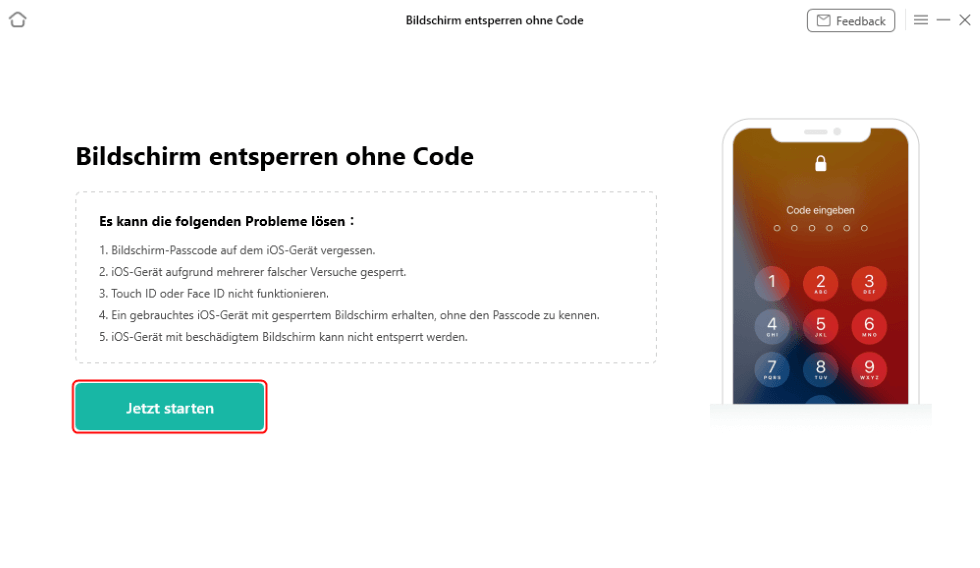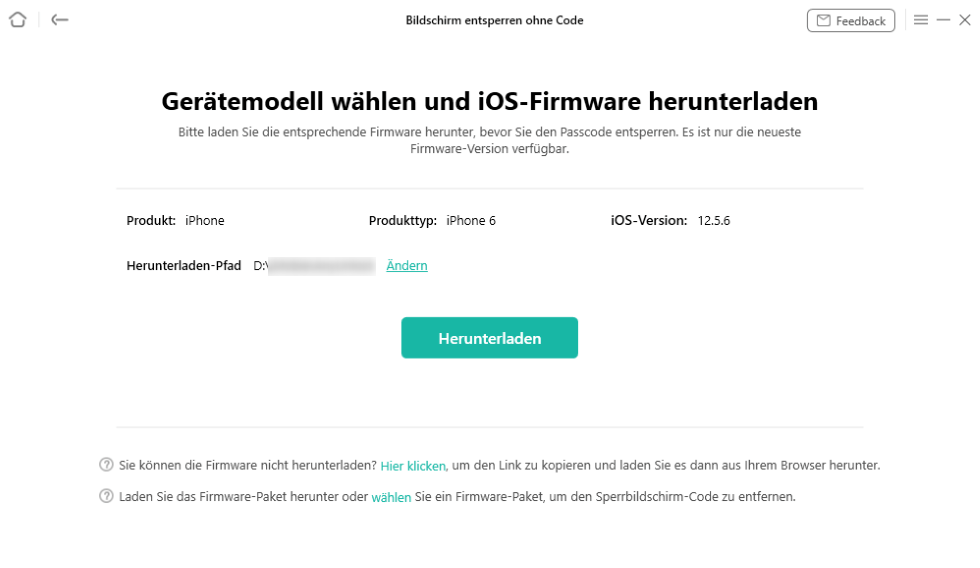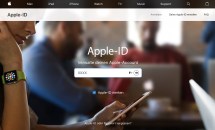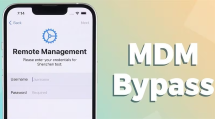Home
iphone unlocker
Das iPad entsperren ohne iTunes: Effektive Methoden für deaktivierte Geräte
Das iPad entsperren ohne iTunes: Effektive Methoden für deaktivierte Geräte
Das Entsperren eines deaktivierten iPads kann eine Herausforderung darstellen, besonders wenn man keinen Zugang zu iTunes hat. Dieser Artikel bietet einen umfassenden Leitfaden zu alternativen Methoden, wie Sie Ihr iPad ohne iTunes entsperren können. Es werden drei Hauptmethoden vorgestellt: die Verwendung von AnyUnlock, um den Passcode zu umgehen, die Nutzung von iCloud’s “Find My iPhone” zur Fernlöschung und die Wiederherstellung über den Wiederherstellungsmodus ohne iTunes. Jede Methode wird detailliert beschrieben, inklusive Schritt-für-Schritt-Anweisungen, um Nutzern zu helfen, ihr Gerät schnell und sicher wieder nutzbar zu machen.
Sylar | Zuletzt aktualisiert: 15/05/2024
769言葉 |3分で読める
Katalog
Teil 1: Entsperren eines deaktivierten iPads ohne iTunes – AnyUnlock
Teil 2: Entsperren eines deaktivierten iPads über „Find My iPhone“
Teil 3: Verwendung des Wiederherstellungsmodus zur Entsperrung
Wenn Ihr iPad deaktiviert ist, weil Sie den Passcode mehrfach falsch eingegeben haben, stehen Sie vor einer großen Herausforderung, besonders wenn Sie keinen Zugang zu iTunes haben. In diesem Artikel präsentieren wir Ihnen umfassende Lösungen, um Ihr iPad ohne iTunes zu entsperren. Ob durch Verwendung eines spezialisierten Tools wie AnyUnlock oder über Online-Dienste wie iCloud, wir führen Sie durch verschiedene effektive Methoden.
Teil 1: Entsperren eines deaktivierten iPads ohne iTunes – AnyUnlock
Ein deaktiviertes iPad kann ein großes Problem darstellen, besonders wenn Sie keinen Zugang zu iTunes haben. Eine zuverlässige Lösung bietet das Tool AnyUnlock – iPhone Passwort Unlocker, das speziell dafür entwickelt wurde, iPads und iPhones schnell und sicher zu entsperren, ohne dass iTunes benötigt wird.
Hauptfunktionen von AnyUnlock:
- Entsperrung aller Arten von gesperrten Bildschirmen.
- Entfernung der Apple ID ohne Passwort.
- Zurücksetzen von Passwörtern und Entfernen von Verschlüsselungseinstellungen.
Schritte zur Nutzung von AnyUnlock
1. AnyUnlock herunterladen und installieren:
– Laden Sie AnyUnlock für Windows oder Mac herunter und installieren Sie es auf Ihrem Computer.
2. Gerät verbinden und Tool starten:
– Öffnen Sie AnyUnlock und wählen Sie die Option „Bildschirm entsperren ohne Code“.

AnyUnlock Bildschirm entsperren ohne Code
– Verbinden Sie Ihr iPad mit dem Computer mittels eines USB-Kabels und klicken Sie auf „Jetzt starten“.
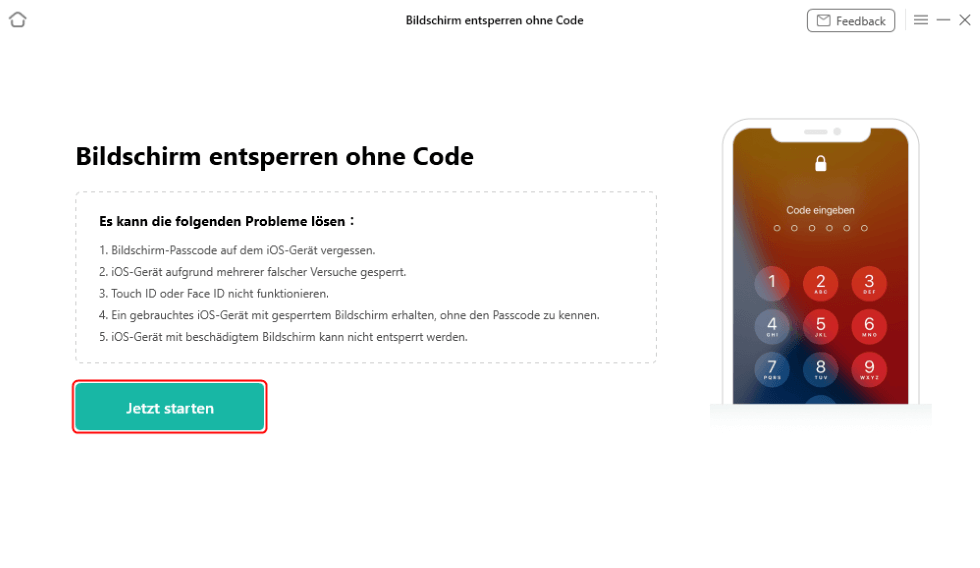
Auf Jetzt starten klicken AnyUnlock
3. Firmware herunterladen:
– Folgen Sie den Anweisungen, um die passende Firmware für Ihr Gerät herunterzuladen. Dies ist notwendig, um das Gerät ohne iTunes zurückzusetzen.
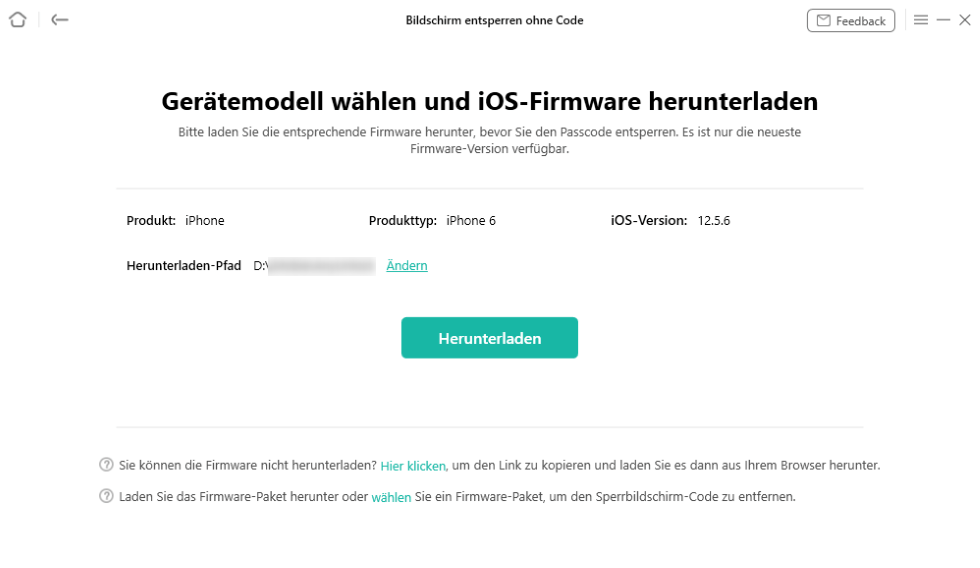
iOS Firmware herunterladen
4. iPad entsperren:
– Nach dem Herunterladen starten Sie den Entsperrungsprozess durch Klicken auf „Jetzt entsperren“. Der Vorgang wird automatisch durchgeführt. Warten Sie, bis Ihr Gerät neu startet.

Jetzt entsperren anklicken nach dem Firmwareherunterladen
5. Einrichtung nach dem Entsperrvorgang:
– Nachdem das iPad erfolgreich entsperrt wurde, können Sie es wie ein neues Gerät einrichten.
Teil 2: Entsperren eines deaktivierten iPads über „Find My iPhone“
Wenn Sie keinen Zugang zu iTunes haben, können Sie Ihr iPad auch über die „Find My iPhone“-Funktion auf iCloud.com zurücksetzen. Dies funktioniert nur, wenn die Funktion vor der Deaktivierung aktiviert wurde und das Gerät mit dem Internet verbunden ist.
Schritte über iCloud:
1. Zugriff auf iCloud.com:
– Öffnen Sie iCloud.com in Ihrem Browser und melden Sie sich mit Ihrer Apple-ID an.
2. Find My iPhone auswählen:
– Wählen Sie „iPhone-Suche“ aus den iCloud-Optionen.
3. Gerät auswählen und löschen:
– Wählen Sie das deaktivierte iPad aus der Liste der Geräte aus.
– Klicken Sie auf „iPad löschen“, um es auf die Werkseinstellungen zurückzusetzen.
Teil 3: Verwendung des Wiederherstellungsmodus zur Entsperrung
Wenn die oben genannten Methoden nicht möglich sind, können Sie versuchen, das iPad über den Wiederherstellungsmodus zurückzusetzen. Dies erfordert eine Verbindung zum Computer, auf dem ein aktuelles iTunes oder Finder (für macOS Catalina und höher) installiert ist.
Schritte zur Nutzung des Wiederherstellungsmodus:
1. Gerät in den Wiederherstellungsmodus versetzen:
– Schalten Sie das iPad aus. Halten Sie dann die entsprechende Taste gedrückt, um das Gerät in den Wiederherstellungsmodus zu versetzen (abhängig vom Modell).
2. Mit dem Computer verbinden:
– Verbinden Sie das iPad mit einem USB-Kabel mit Ihrem Computer.
3. iPad über iTunes/Finder wiederherstellen:
– iTunes oder Finder erkennt das Gerät im Wiederherstellungsmodus. Folgen Sie den Anweisungen auf dem Bildschirm, um das iPad zu löschen und die neueste iOS-Version zu installieren.
Fazit
Das Entsperren eines deaktivierten iPads ohne iTunes ist durchaus möglich und kann mit den richtigen Werkzeugen und Methoden effektiv durchgeführt werden. Ob Sie sich für AnyUnlock, iCloud oder den Wiederherstellungsmodus entscheiden, folgen Sie den Anleitungen sorgfältig, um Ihr iPad sicher zurückzusetzen.
AnyUnlock – Entsperren Sie jedes iOS-Passwort
Entsperren Sie Ihr iPhone/iPad/iPod touch schnell und einfach von verschiedenen Sperren wie Bildschirmsperre, MDM-Sperre, iCloud-Aktivierungssperre, Apple-ID, iTunes-Backup-Passwort und mehr.
Gratis Herunterladen * 100 % sauber und sicher
Sylar
Mitglied des iMobie-Teams. Ich helfe gerne mehr Benutzern bei Problemen mit iOS und Android.
Screenify
AnyEnhancer
FocuSee
Vozard
AnyMiro